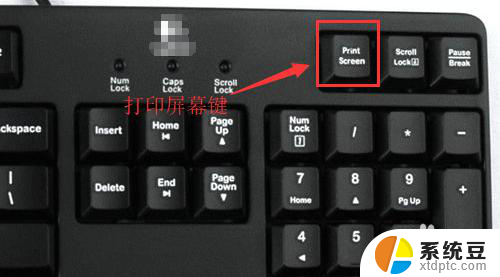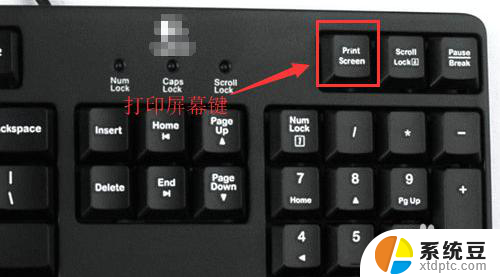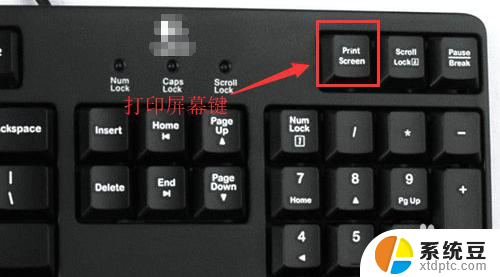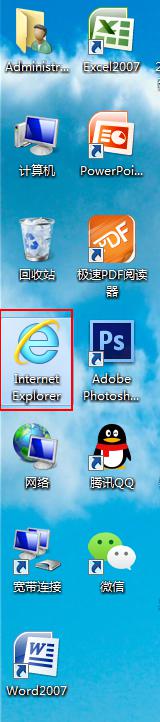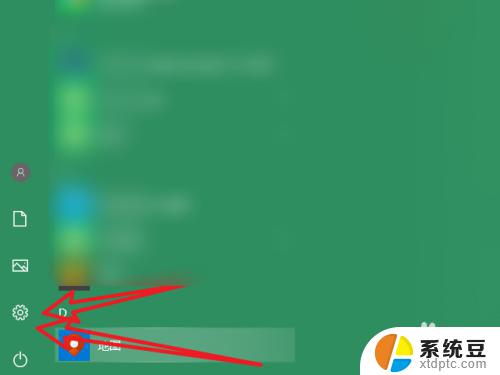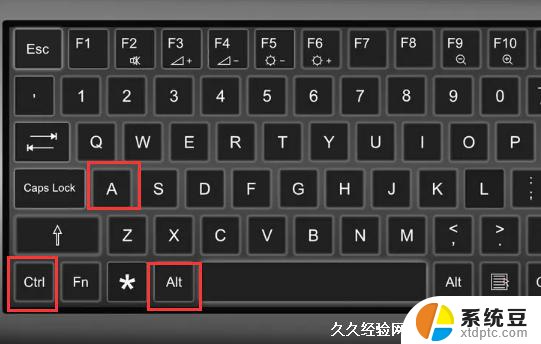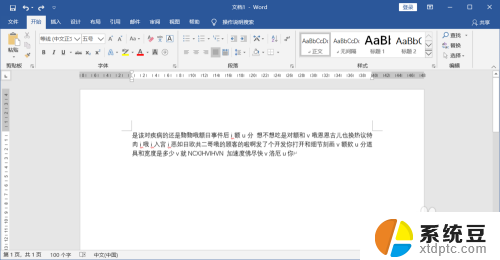全屏截屏快捷键 电脑快速全屏截图软件
更新时间:2024-02-24 09:57:48作者:xtliu
在如今信息爆炸的时代,全屏截屏成为了我们在电脑上记录重要信息或分享有趣时刻的必备工具,无论是在工作中需要保存重要资料,还是在生活中想要记录美好瞬间,全屏截屏快捷键和电脑快速全屏截图软件都能帮助我们快速高效地完成这项任务。通过简单的操作,我们就能将屏幕上的内容一举保存下来,方便随时查看或分享给他人。全屏截屏的便利性和实用性让我们在日常生活中受益匪浅。
具体步骤:
1.一般“Print Screen”键(有些键盘截图键可能是:Print scr 、Print Scr Sysrq、PrtScn,个别键盘厂家标识有所区别)在键盘F12右边第一个。按一下后,电脑已经自动截屏,截屏的图片已经暂存在内存中,然后打开Windows附件里面的“画图”工具,右键“粘贴”,然后保存图片就可以了。
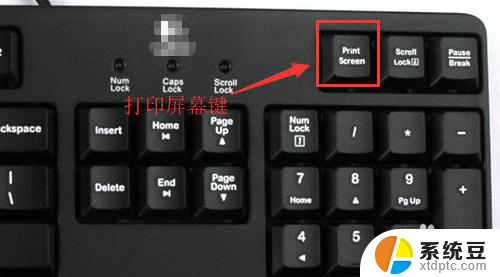
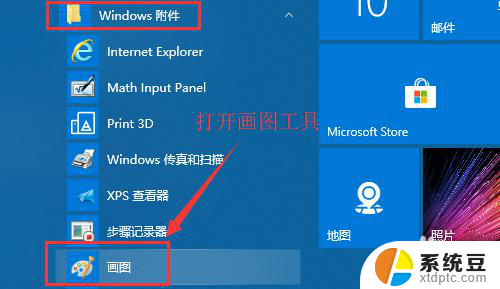
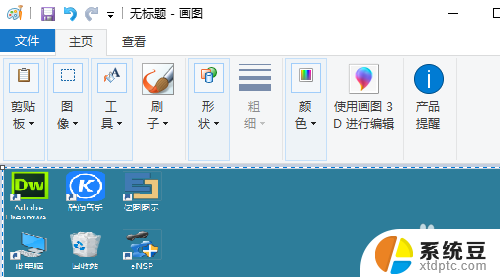
2.如果是笔记本的话,截图按键一般集成在F12或F11按键上,需要用FN+Print Screen组合键来进行截图。
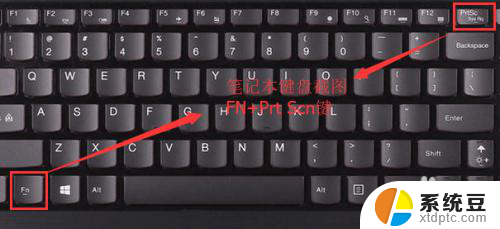
以上就是全屏截屏快捷键的全部内容,如果有任何疑问,请按照小编的方法进行操作,希望这能对大家有所帮助。